FTP-asiakasohjelmistoa käytetään yleensä yhteyden muodostamiseen verkkopalvelimeen käynnissä olevan FTP-palvelupalvelun avulla, jotta verkkovastaava voi lähettää tiedostoja palvelimelle. Käytettävissä on melko vähän FTP-asiakassovelluksia, ja yksi suosituimmista, jos ei suosituimmista, on FileZilla, koska se on ilmainen, avoimen lähdekoodin ja päivitetään usein. FTP-asiakasohjelmistosta löytyvä yleinen ominaisuus on sivustonhallinta, joka toimii kuin kirjanmerkki, johon tallennat FTP-palvelimen kirjautumistiedot, jotta voit helposti ja nopeasti muodostaa yhteyden FTP-palvelimeen yhdellä hiiren painikkeella.

Kun FTP-asiakasohjelmisto on määritetty, useimmiten meidän ei tarvitse edes tietää nykyistä sisäänkirjautumissalasanaa, ellei ole tilannetta, jossa haluat käyttää toista FTP-asiakasohjelmaa ja joudut siirtämään kaikki FTP-kirjautumistiedot uuteen ohjelmisto. Jos olet kadonnut tervetulossähköposti isäntältäsi, näytämme tässä 3 eri tapaa palauttaa FTP-salasanasi, joka on tallennettu FTP-asiakasohjelmistoasi. Jokainen menetelmä voi auttaa palauttamaan asiakasohjelmistoon tallennetun FTP-salasanasi, joten on vain kysymys kumpaa haluat käyttää.
Näytä tähdellä takana piilotettu salasana
Tähtien tai luettelomerkkien taakse piilotetun salasanan paljastamismenetelmä on ollut käytössä jo kauan Windows 95: n päivistä lähtien. Tähän luokkaan kuuluu melko monia ilmaisia ohjelmia, ja olemme aiemmin käsittäneet niistä 6 . Alla on esimerkki BulletsPassView-sovelluksen käytöstä piilotetun salasanan paljastamiseksi FileZilla-sivustonhallinnassa.
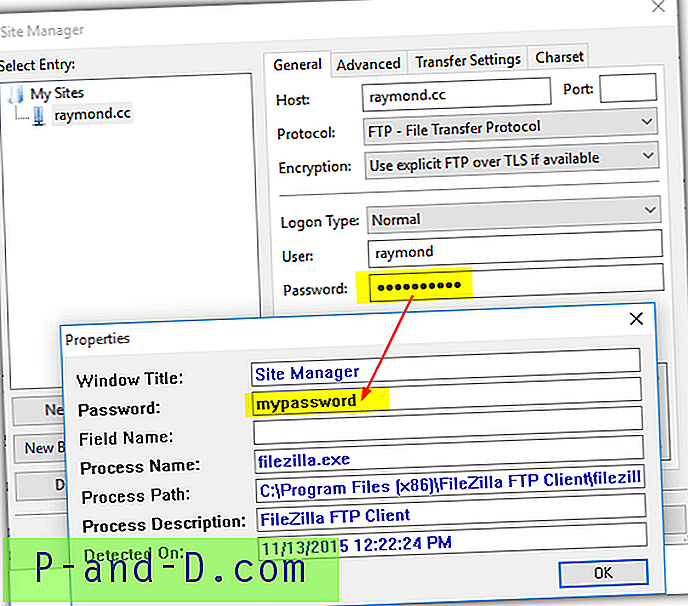
Huomaa, että virustentorjuntaohjelma voi havaita suurimman osan näistä salasanan poistotyökaluista mahdollisesti ei-toivottuina ohjelmina tai hakkerointityökaluina, mutta voit olla varma, että ne eivät aiheuta ongelmia tietokoneellasi.
Verkkoliikenteen hajauttaminen FTP-salasanalle
FTP on vanha ja epävarma protokolla, joka siirtää kirjautumistiedot selkeästi. Nuuskaamalla verkkoliikennepakettia, näet tosiasiallisesti kaikki tiedot, kuten käyttäjänimi, salasana, portti, FTP-palvelimen osoite ja muut, jotka FTP-asiakasohjelmisto lähettää paketinhakijassa. Edistyneemmälle käyttäjälle voit käyttää Wiresharkia, joka on yksi tehokkaimmista ja ilmaisimmista pakettien haurausohjelmista, tai voit selvittää yksinkertaisella paketinhaku-ohjelmalla, joka tehdään FTP-käyttäjänimen ja -salasanan sieppaamiseksi.
1. FTP- ja sähköpostin salasanojen palautus
FTP- ja postin salasanan palautus on pieni (14 kt) ja yksinkertainen Java-pohjainen ohjelma, joka luo väärennetyn FTP- tai postipalvelimen ja kuuntelee saapuvaa yhteyttä tallentaaksesi lähetetyt kirjautumistiedot. Tämä tarkoittaisi, että joudut määrittämään FTP-ohjelman muodostamaan yhteyden localhostiin tai 127.0.0.1: een todellisen FTP-isäntäsi sijaan.
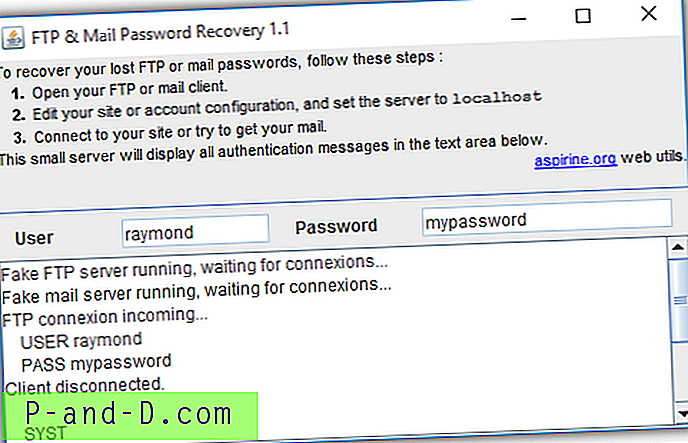
Jos yrität kaapata FileZillan lähettämää käyttäjää ja salasanaa, sinun tulisi vaihtaa salaus " Käytä vain tavallista FTP: tä (epävarma) " -vaihtoehtoa oletusasetuksen "Käytä suoraa FTP: tä TLS: n kautta, jos käytettävissä" sijaan. Tämä vaihtoehto löytyy Sivuston hallinnasta Yleiset-välilehdessä.
Lataa FTP- ja sähköpostin salasanan palautus
2. SniffPass
Jos jostain syystä sinulla on mahdollisuus vaihtaa FTP-isäntä localhostiksi, toinen ohjelma, joka voi auttaa sinua palauttamaan FTP-salasanasi, on SniffPass. SniffPassin käytön etuna on, että sinun ei tarvitse tehdä muutoksia FTP-asiakassovelluksen asetuksiin. SniffPass pystyy sieppaamaan FTP-salasanasi yhteyden muodostamisen jälkeen.
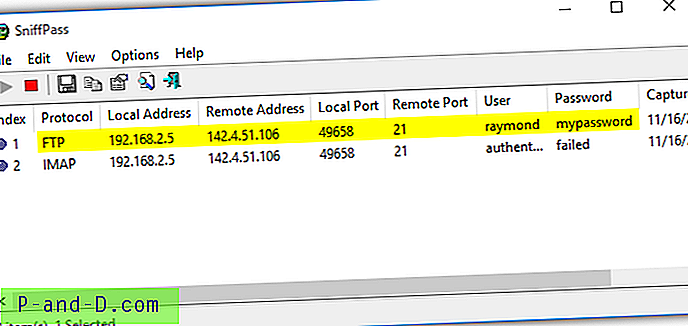
Voit kokeilla Raw Sockets -kaappausmenetelmää, mutta jos se ei auta, sinun on asennettava WinPcap-pakettien sieppausajuri. Toinen mahdollisesti esiintyvä ongelma on Firefox ja Chrome, joka estää latauksen, koska ne ovat havainneet SniffPassin haitallisiksi. Voit ohittaa tämän helposti käyttämällä Internet Exploreria tai Microsoft Edge -selainta.
Lataa SniffPass
3. FTP-salasananhaku
FTP Password Sniffer on luonut SecurityXploded, joka on koti monille ilmaisille salasanojen murtotyökaluille. Sinun on kuitenkin kiinnitettävä ylimääräistä huomiota asennettaessa mitään heidän ohjelmistaan, koska heidän asennusasentajansa mukana on mainosohjelma, joka lataa ja asentaa automaattisesti, jos et ole varovainen. FTP Password Sniffer toimii samalla tavalla kuin SniffPass, paitsi että se vaatii WinPcap -ajurien toimimaan.

FTP Password Sniffer -sovelluksen käyttäminen edellyttää, että valitset verkkosovittimen, jota käytetään Internet-yhteyden muodostamiseen. Kun oikea verkkorajapinta on valittu, napsauta Käynnistä nuhkuminen -painiketta ja muodosta sitten yhteys FTP-palvelimeen FTP-asiakasohjelmistolla. Kaappaus FTP -kirjautumistiedot näytetään FTP Password Sniffer -liittymässä.
Lataa FTP-salasananhaku
Salaa tallennettu FTP-salasana
FTP-asiakasohjelmistosi tallennetut FTP-kirjautumistiedot tallennetaan jonnekin tietokoneelle joko ulkoisena tiedostona tai Windows-rekisterissä. Tiedot voivat olla joko salattuja tai selkeästi FTP-asiakasohjelmiston kehittäjästä riippuen. Esimerkiksi vanhemmat FileZilla-versiot tallentavat FTP-sivustotiedot tiedostoon nimeltä sitemanager.xml selkeänä tekstinä, mutta viimeisin versio koodaa salasanan base64-salauksella.
Jotkut FTP-salasanan palautusohjelmat voivat tarkistaa koko tietokoneelta tallennetun FTP-salasanan tunnetut sijainnit, mutta suurin osa niistä on jako-ohjelmisto. Yksi harvoista ilmaisohjelmista, jotka pystyvät purkamaan tuettujen FTP-asiakkaiden kirjautumistiedot välittömästi, on SecurityXplodedin luoma FTP Password Decryptor . Muista, että FTP Password Decryptor -asennusohjelma lataa automaattisesti mainosohjelmat ja napsauttamalla väärin Hyväksy-painiketta, asenna tarpeeton ohjelma tietokoneellesi.
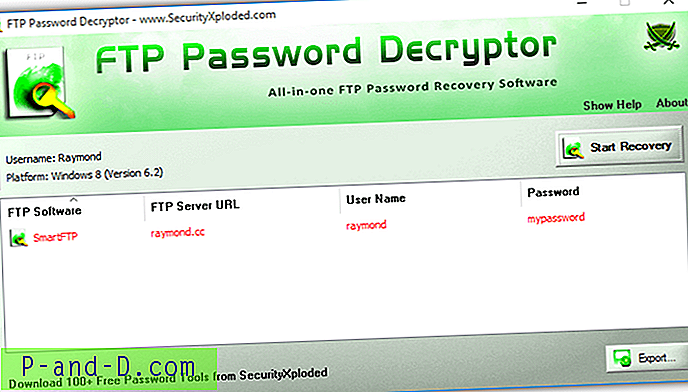
FTP Password Decryptor tukee vain FileZillaa, SmartFTP: tä, FlashFXP: tä, FTPCommanderia, Dreamweaveria ja WS_FTP: tä. Olemme testanneet lyhyesti FileZilla-version viimeisimmällä versiolla, ja se ei löytänyt sitemanager.xml-tiedostoon tallennettuja kirjautumistietoja. Asiakirjoista näyttää siltä, että heidän ohjelma jäsentää vain tiedostoa recentservers.xml. Huomaa, että tämä palautusmenetelmä ei myöskään ole tehokas kannettavien FTP-asiakasohjelmistojen kanssa, jotka on tallennettu muihin kuin oletuspaikkoihin.
Lataa FTP-salasanan purkaja
Huomasimme, että SmartFTP, shareware FTP-asiakas, sisältää itsenäisen salasanan palautustyökalun, joka tukee 14 erityyppistä FTP-asiakasohjelmistoa, jotka ovat Core FTP, CuteFTP, Cyberduck, FFFTP, FileZilla, FireFTP, FlashFXP, FTPRush, FTP Voyager, FTP EXpert, PuTTY., Total Commander, WinSCP ja WS_FTP. Toisin kuin SmartFTP, salasanan palautustyökalu on oikeastaan ilmainen ja siirrettävä, joka löytyy ohjelman hakemistosta nimellä FileRecovery.exe asennuksen jälkeen.
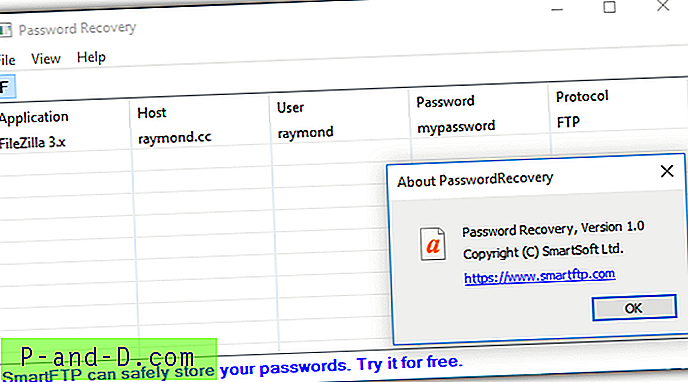
Huomaa, että vaikka SmartFTP-salasanan palautustyökalu on kannettava, sillä on joitain riippuvuuksia, kuten msvcp140.dll, vcruntime140.dll, mfc140u.dll jne. Voit käyttää kolmansien osapuolien työkaluja, kuten Dependency Walker, etsimään tarvittavia tiedostoja ja tekemään Varmista, että ne on tallennettu samaan kohtaan kuin salasanan palautustyökalu.
Lataa SmartFTP
Palauta ja purkaa FileZilla FTP-asiakassalasana
Kuten olemme aiemmin maininneet, FileZillan salasana on nyt koodattu Base64-muodossa, mikä on hiukan parempi kuin valtuustietojen tallentaminen selkeänä tekstinä XML-tiedostoon. Base64-muodon dekoodaaminen ei ole ollenkaan vaikeaa, koska sinun tarvitsee vain kopioida koodattu salasana XML-tiedostosta ja liittää se web-pohjaiseen Base64-dekooderiin salasanan paljastamiseksi.
Tavallinen FileZilla-asennus asentaa ohjelman yleensä Ohjelmatiedostoihin, kun kokoonpanot tallennetaan käyttäjän AppData-kansioon. Sekaannusten välttämiseksi on helpompi ratkaisu ajaa FileZilla, mene valikkorivin Tiedosto ja valitse Vie. Valitse ”Vie sivustonhallintamerkinnät” -valintaruutu, napsauta OK ja tallenna XML-tiedosto tunnistettavaan sijaintiin, kuten työpöydälle.
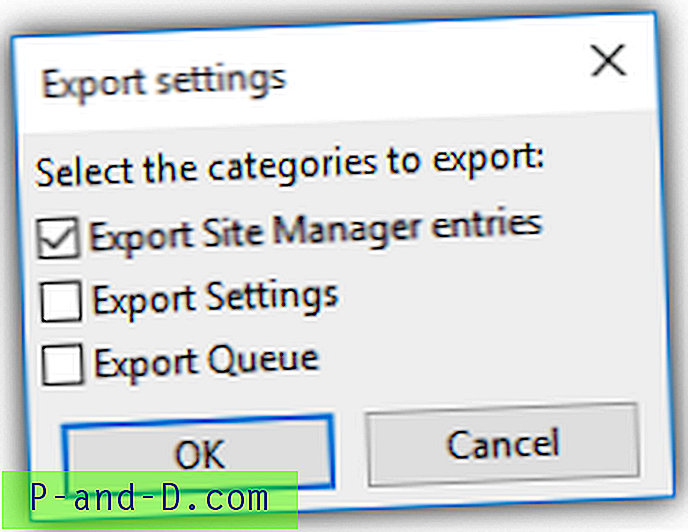
Avaa viety XML-tiedosto ja etsi rivi, jolla on .
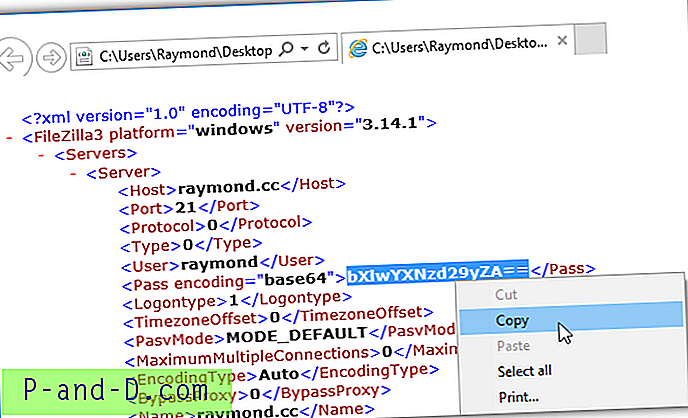
Käy tällä verkkosivustolla https://www.base64decode.org/, liitä koodattu salasana ensimmäiseen ylälaatikkoon ja napsauta DECODE-painiketta. Vain sekunnissa dekoodattu salasana näkyy alla olevassa ruudussa.
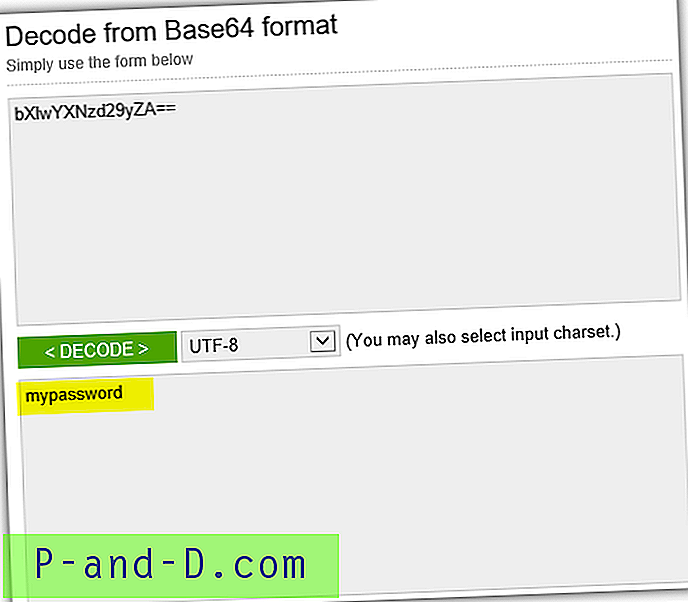


![Mobiili yhteyspiste on yhteydessä, mutta Internet-yhteyttä ei ole Androidilla [4 Ratkaisu]](http://p-and-d.com/img/tech-tips/378/mobile-hotspot-connected-no-internet-access-android.png)


